PPT用图片填充字体的方法
时间:2023-04-07 10:36:20作者:极光下载站人气:267
很多小伙伴在使用PPT程序编辑演示文稿时,经常会需要对文档中的文字进行各种设置,例如对其方式、动画效果、字体字号以及文字的填充方式等。当我们想要将自己喜欢的图片填充到文字中时,该怎么进行设置呢,其实很简单,我们只需要选中该文字,然后在设置形状格式的窗格中打开文本填充选项,再选择图片填充方式,最后在文件夹页面中找到并打开自己需要的图片即可。有的小伙伴可能不清楚具体的操作方法,接下来小编就来和大家分享一下PPT用图片填充字体的方法。
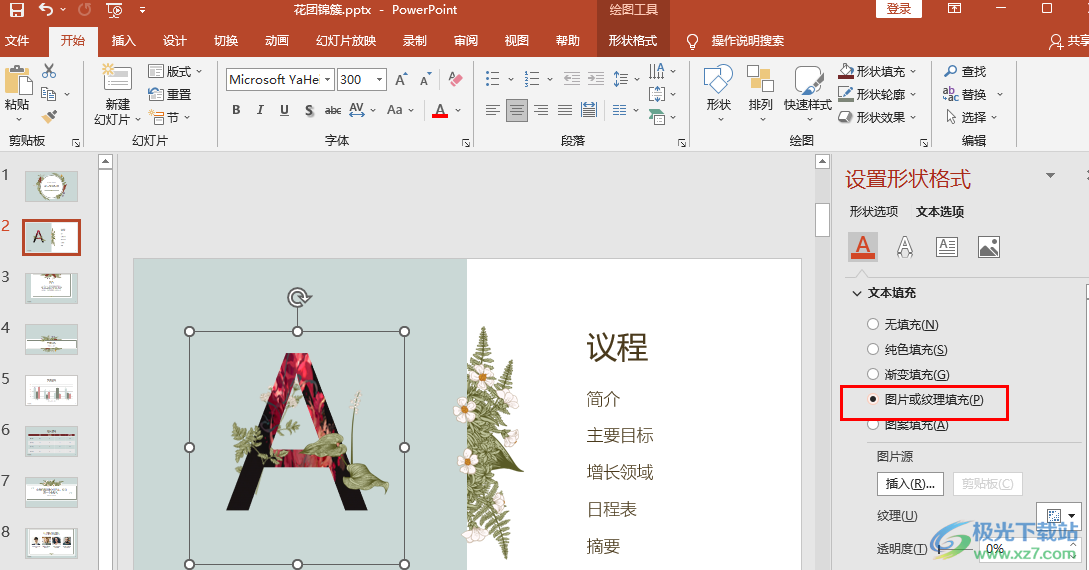
方法步骤
1、第一步,我们先在电脑中找到一个演示文稿,然后右键单击选择“打开方式”,再在打开方式的列表中点击“powerpoint”选项
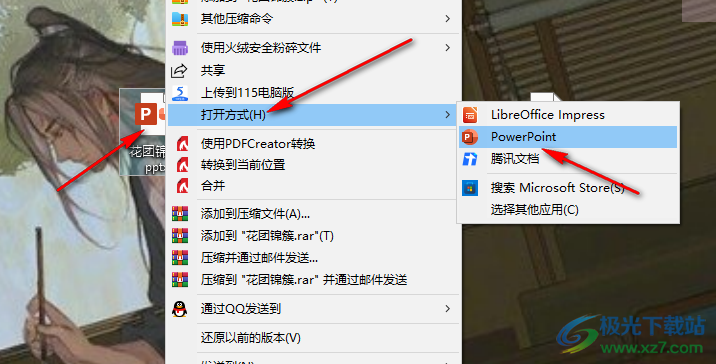
2、第二步,进入PPT页面之后,我们在PPT页面中先找到需要填充的文字,选中该文字,然后右键单击选择“设置形状格式”选项
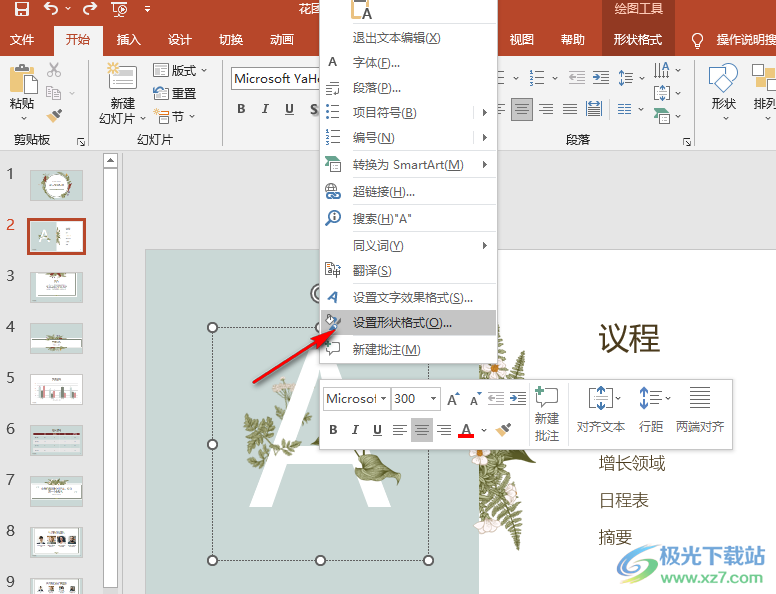
3、第三步,在设置形状格式页面中我们依次点击打开“文本选项”、“文本填充”、“图片或纹理填充”以及“插入”选项
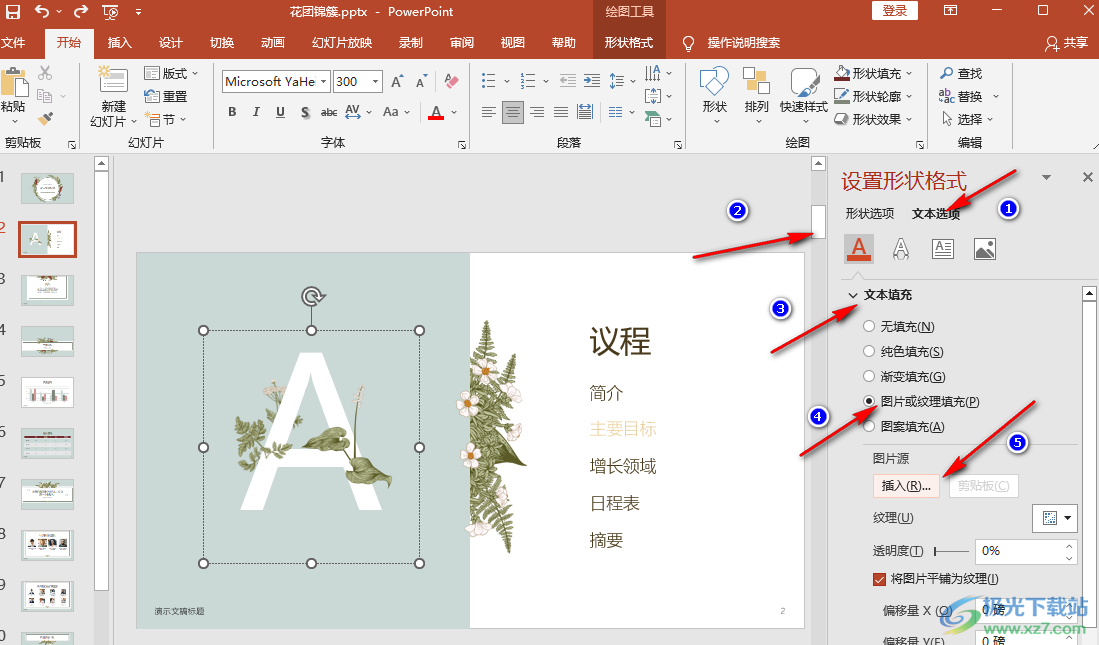
4、第四步,在插入图片的页面中我们点击选择“从文件”选项,然后在文件夹页面中选择一张自己需要的图片并点击“打开”选项
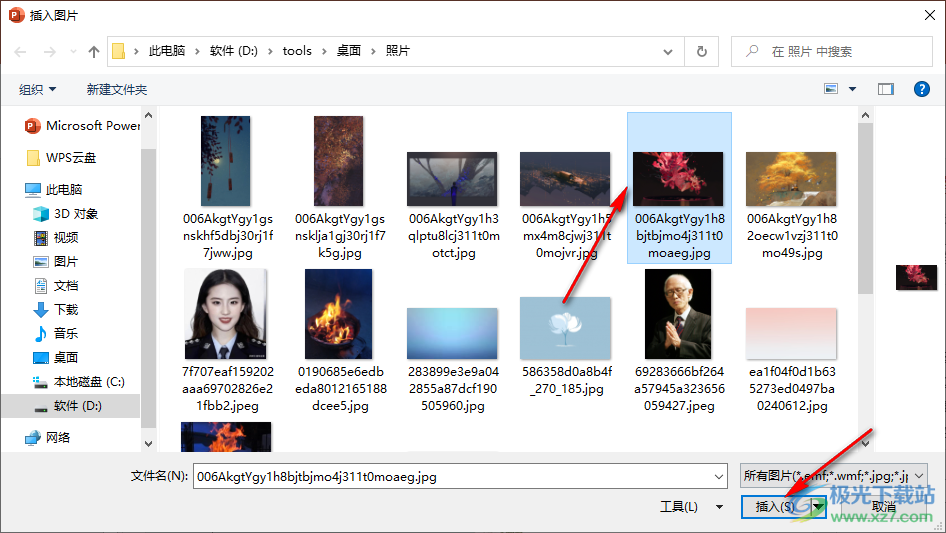
5、第五步,打开图片之后,我们就能看到幻灯片中的文字填充了图片之后的效果了
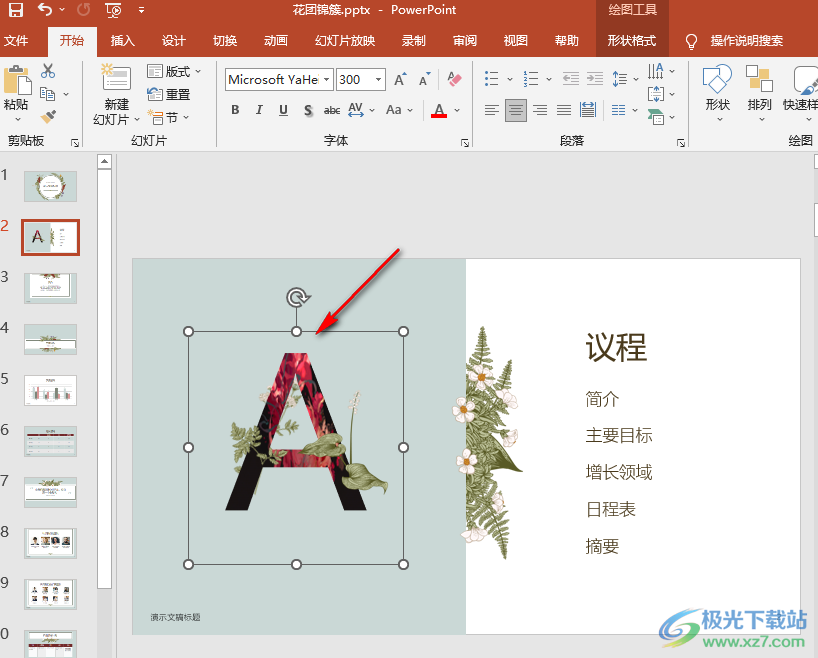
以上就是小编整理总结出的关于PPT用图片填充字体的方法,我们在PPT中选中一个需要使用图片填充过的文字,然后在设置形状格式的窗格中找到文本填充选项,选择图片填充并上传本地图片即可,感兴趣的小伙伴快去试试吧。

大小:60.68 MB版本:1.1.2.0环境:WinXP, Win7, Win10
- 进入下载
相关推荐
相关下载
热门阅览
- 1百度网盘分享密码暴力破解方法,怎么破解百度网盘加密链接
- 2keyshot6破解安装步骤-keyshot6破解安装教程
- 3apktool手机版使用教程-apktool使用方法
- 4mac版steam怎么设置中文 steam mac版设置中文教程
- 5抖音推荐怎么设置页面?抖音推荐界面重新设置教程
- 6电脑怎么开启VT 如何开启VT的详细教程!
- 7掌上英雄联盟怎么注销账号?掌上英雄联盟怎么退出登录
- 8rar文件怎么打开?如何打开rar格式文件
- 9掌上wegame怎么查别人战绩?掌上wegame怎么看别人英雄联盟战绩
- 10qq邮箱格式怎么写?qq邮箱格式是什么样的以及注册英文邮箱的方法
- 11怎么安装会声会影x7?会声会影x7安装教程
- 12Word文档中轻松实现两行对齐?word文档两行文字怎么对齐?
网友评论